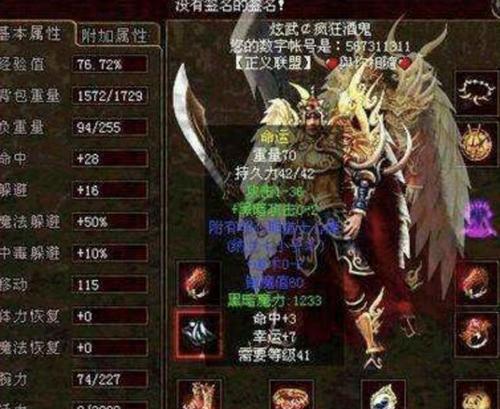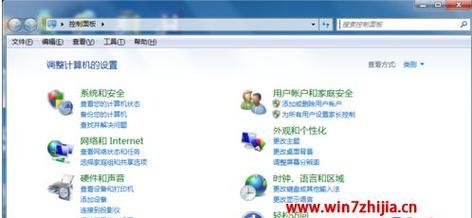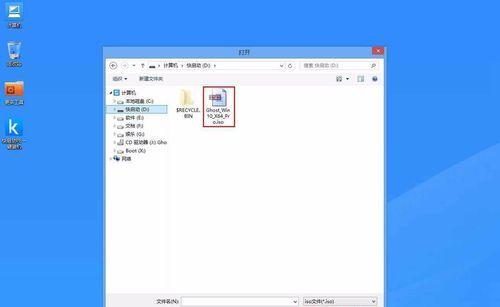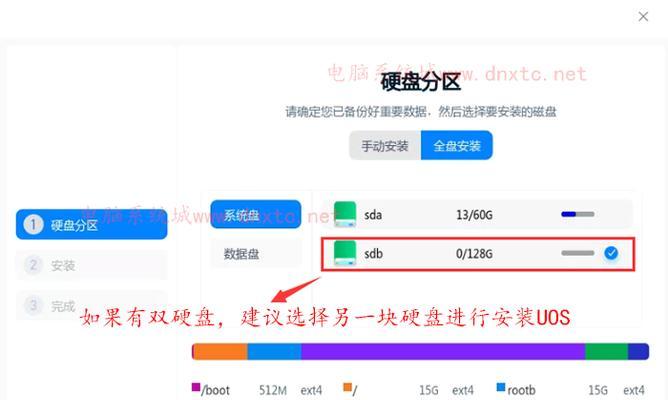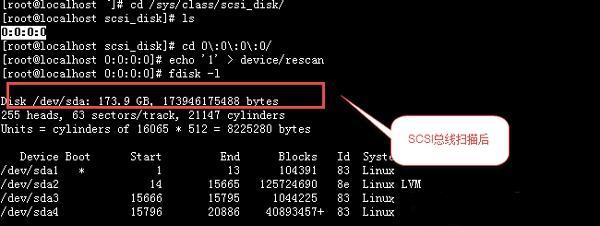电脑硬盘作为存储设备的重要组成部分,其性能和容量直接影响到电脑的运行速度和数据存储能力。本文将介绍电脑装硬盘的详细步骤和注意事项,帮助读者轻松搞定电脑硬盘的升级和替换。

一、选择适合的硬盘
1.1确定硬盘类型:了解并确定自己需要的是机械硬盘还是固态硬盘,根据自身需求选择合适的类型。
1.2确定接口类型:查看电脑主板支持的接口类型,如SATA、NVMe等,并选择兼容的硬盘。
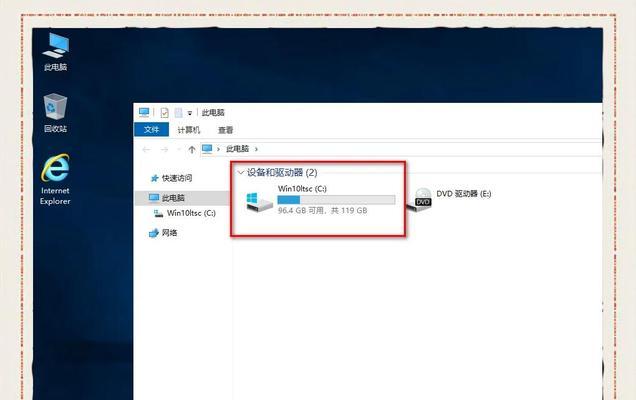
1.3确定容量需求:根据自己的使用习惯和数据存储需求,选择合适的硬盘容量。
二、备份重要数据
2.1备份数据重要性:在安装新硬盘之前,将原有硬盘上的重要数据进行备份,防止数据丢失。
2.2选择备份方式:可以使用外部存储设备、云存储或者其他备份软件将数据备份到其他设备上。

三、拆卸电脑外壳
3.1关闭电脑:在进行硬盘拆卸之前,先将电脑完全关机,并拔掉电源线。
3.2拆卸电脑外壳:使用螺丝刀将电脑外壳的螺丝拧开,轻轻将外壳取下,暴露内部硬件。
四、拆卸原有硬盘
4.1找到原有硬盘:查找并确定原有硬盘的位置,通常位于电脑主板底部或者侧面。
4.2拆卸数据线和电源线:将连接硬盘的数据线和电源线逐一拔下,并注意不要过度用力造成损坏。
4.3拆卸固定螺丝:如果原有硬盘被螺丝固定在硬盘仓中,使用螺丝刀拧开固定螺丝,将原有硬盘取下。
五、安装新硬盘
5.1连接数据线和电源线:将新硬盘与主板连接的数据线和电源线逐一插入对应的插槽中。
5.2安装固定螺丝:将新硬盘固定在硬盘仓中,使用螺丝刀拧紧固定螺丝,保持硬盘稳定。
5.3关闭电脑外壳:将电脑外壳重新安装好,并用螺丝固定好外壳。
六、重新启动电脑
6.1接通电源:将电源线插入电源插座,并确保插头紧密接触。
6.2启动电脑:按下电源按钮,等待电脑启动。
6.3检查新硬盘:进入电脑系统后,通过我的电脑或磁盘管理工具确认新硬盘是否被识别。
七、格式化和分区
7.1打开磁盘管理工具:在开始菜单中搜索“磁盘管理”,打开磁盘管理工具。
7.2识别新硬盘:找到新硬盘,并右键点击选择“初始化磁盘”。
7.3创建分区:右键点击新硬盘的未分配空间,选择“新建简单卷”并按照向导进行分区设置。
八、迁移备份数据
8.1将备份数据拷贝到新硬盘:将之前备份的数据从外部存储设备或云存储中拷贝到新硬盘中。
8.2确认数据完整性:在迁移完成后,检查新硬盘上的数据是否完整可用。
九、测试硬盘性能
9.1使用硬盘性能测试工具:下载并安装硬盘性能测试工具,测试新硬盘的读写速度和响应时间。
9.2比较测试结果:将新硬盘的性能测试结果与原有硬盘进行比较,评估升级效果。
十、注意事项和常见问题
十一、小结
通过本文所述的步骤和注意事项,读者可以轻松完成电脑装硬盘的整个过程。只需要选择适合的硬盘、备份重要数据、拆卸原有硬盘、安装新硬盘、格式化和分区、迁移备份数据以及测试硬盘性能等步骤,即可成功完成电脑硬盘的安装。记住遵循操作流程,并注意相关细节,您将能够轻松搞定电脑硬盘的升级和替换。